A pesar de ser la consola de videojuegos más popular, Xbox todavía enfrenta algunos problemas que decepcionan a los jugadores ávidos. El error de Xbox One 0x807a1007 es uno de los errores que ha estado persiguiendo a esos jugadores desde hace un tiempo. Esos usuarios quieren métodos concretos para deshacerse de él rápidamente y seguir disfrutando de la experiencia de juego que alguna vez tuvieron sin ninguna interrupción. Lea este artículo hasta el final para conocer los métodos para corregir el error de Xbox 0x807a1007 desconectado del chat de fiesta de forma permanente.
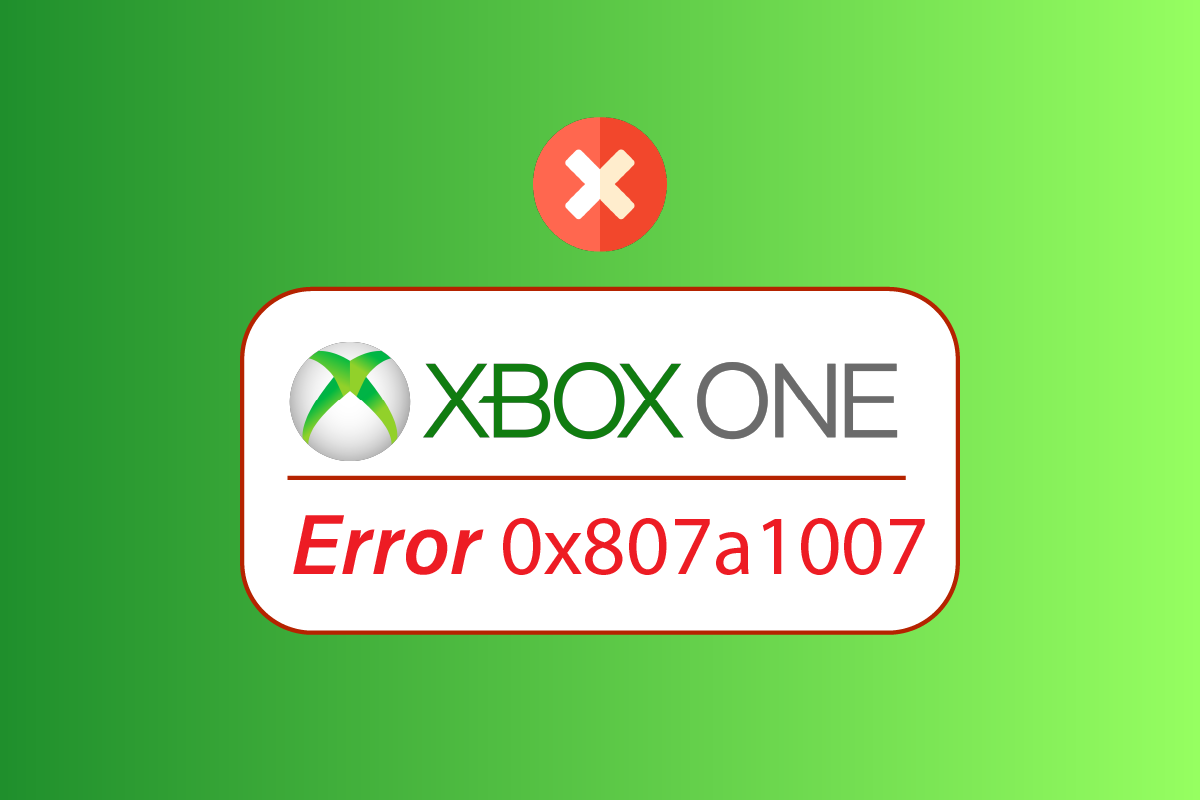
Tabla de contenido
Cómo reparar el error de Xbox One 0x807a1007
Algunas de las razones por las que aparece este código de error en su consola Xbox son:
- Problemas con cierta región del juego
- Tipo NAT discordante (moderado o estricto)
- Modo de alimentación incorrecto
La siguiente sección consta de métodos funcionales y útiles para corregir el error 0x807a1007 en su Xbox.
Método 1: apagar y encender la consola Xbox
El ciclo de encendido de su consola Xbox puede corregir de manera efectiva cualquier tipo de error al instante. Siga los pasos mencionados a continuación para realizar un ciclo de encendido o reinicio completo en su consola Xbox y deshacerse del problema de Xbox desconectado del chat de fiesta.
1. Mantenga presionado el botón Xbox de la consola durante unos 10 segundos.

2. Desconecte los cables que se conectan a la consola y vuelva a conectarlos después de un tiempo.
3. Presiona el botón Xbox una vez más en la consola y espera a que se encienda por completo mientras se muestra la animación verde de inicio en la pantalla.
Nota: Si la animación de inicio verde no aparece durante el proceso de reinicio, repita los pasos anteriores para confirmar que se enciende correctamente.
Ahora, verifique si el error de Xbox One 0x807a1007 está resuelto o no.
Método 2: habilitar el modo de ahorro de energía
Siga los próximos pasos para activar el modo de ahorro de energía para solucionar el problema discutido en su Xbox.
1. Abra el menú Guía presionando el botón Xbox en el controlador.
2. Elija las opciones Perfil y sistema > Configuración.
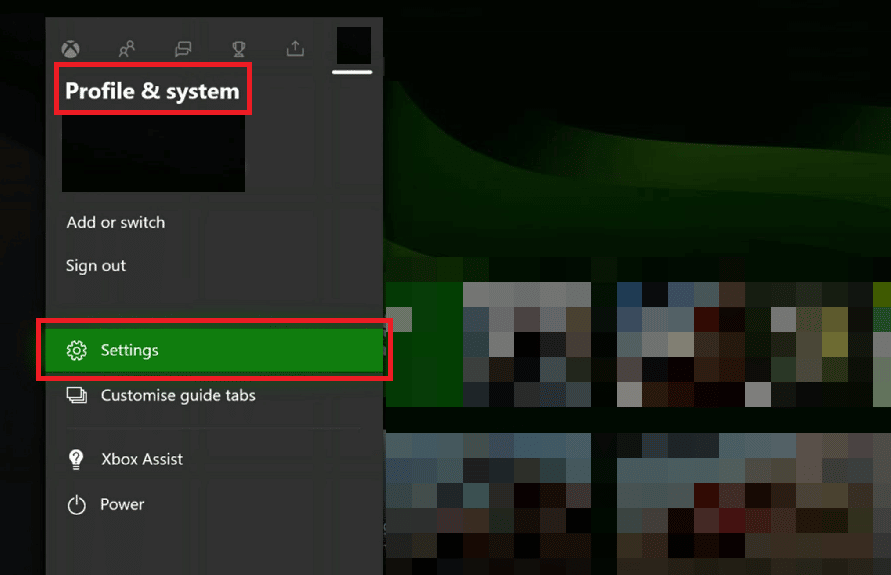
3. Luego, seleccione General > Modo de energía e inicio.
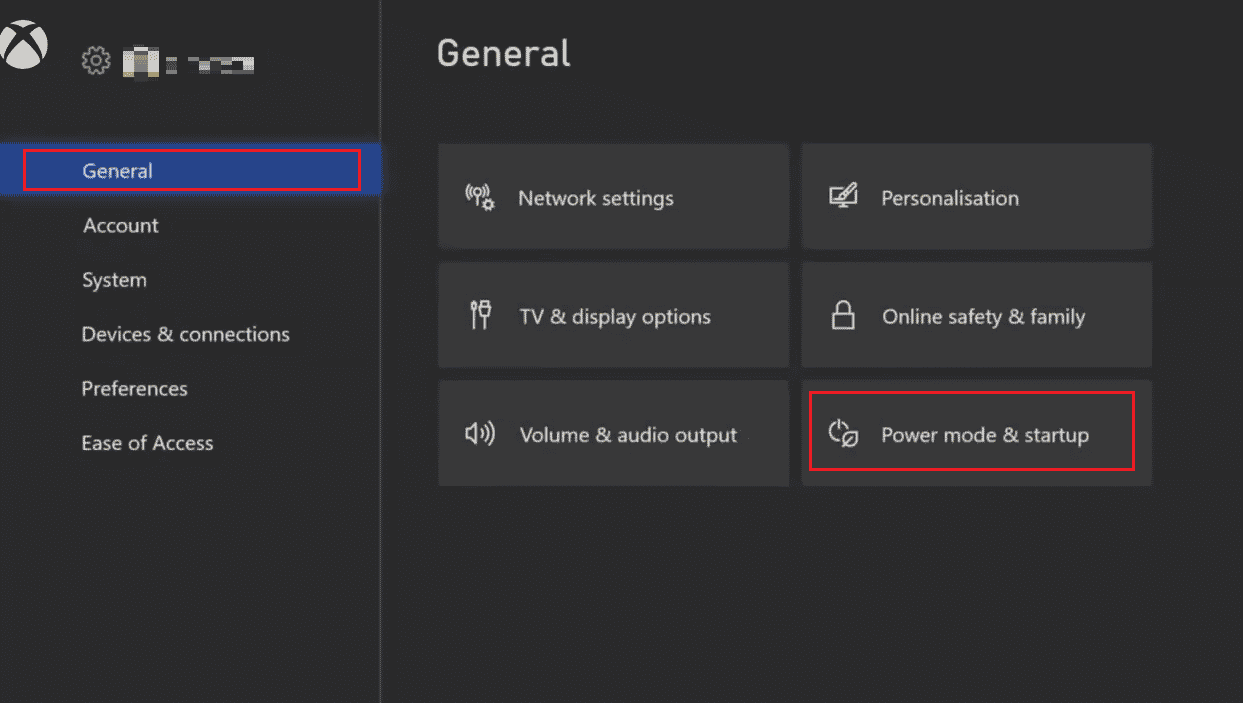
4. Presiona la opción Modo de energía.

5. Seleccione la opción Ahorro de energía, como se muestra a continuación.
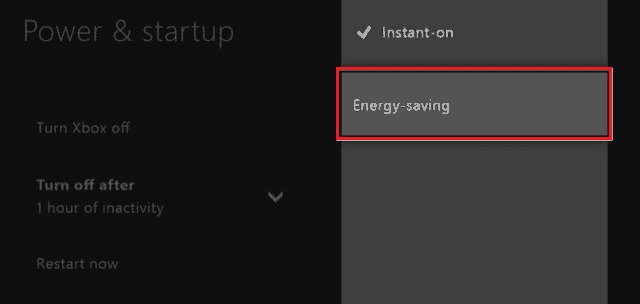
6. Reinicie la consola Xbox para aplicar los cambios realizados.
Método 3: cambiar la región de Xbox One
Algunos de los usuarios de Xbox lograron corregir con éxito el error de Xbox One 0x807a1007 cambiando la región en su Xbox. Lea y siga los pasos enumerados a continuación para hacer lo mismo.
Nota: este método no se recomienda para los usuarios a los que les queda dinero en sus cuentas de Microsoft.
1. Presione el botón Xbox en el controlador para abrir el menú Guía.
2. Seleccione Perfil y sistema > Configuración, como se muestra.
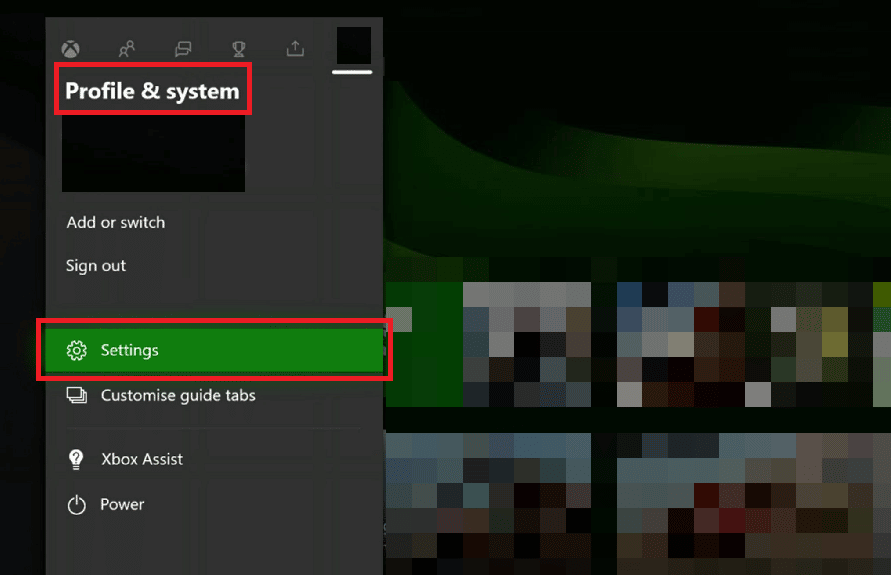
3. A continuación, seleccione Sistema > Idioma y ubicación.
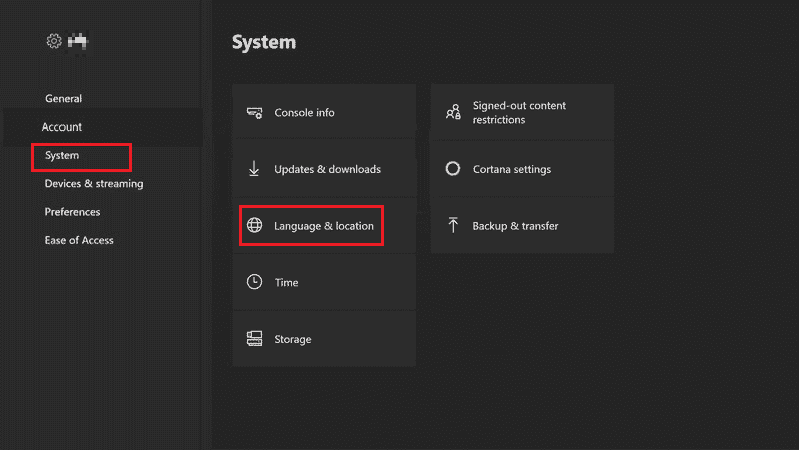
4. Seleccione la opción Ubicación, como se muestra a continuación.
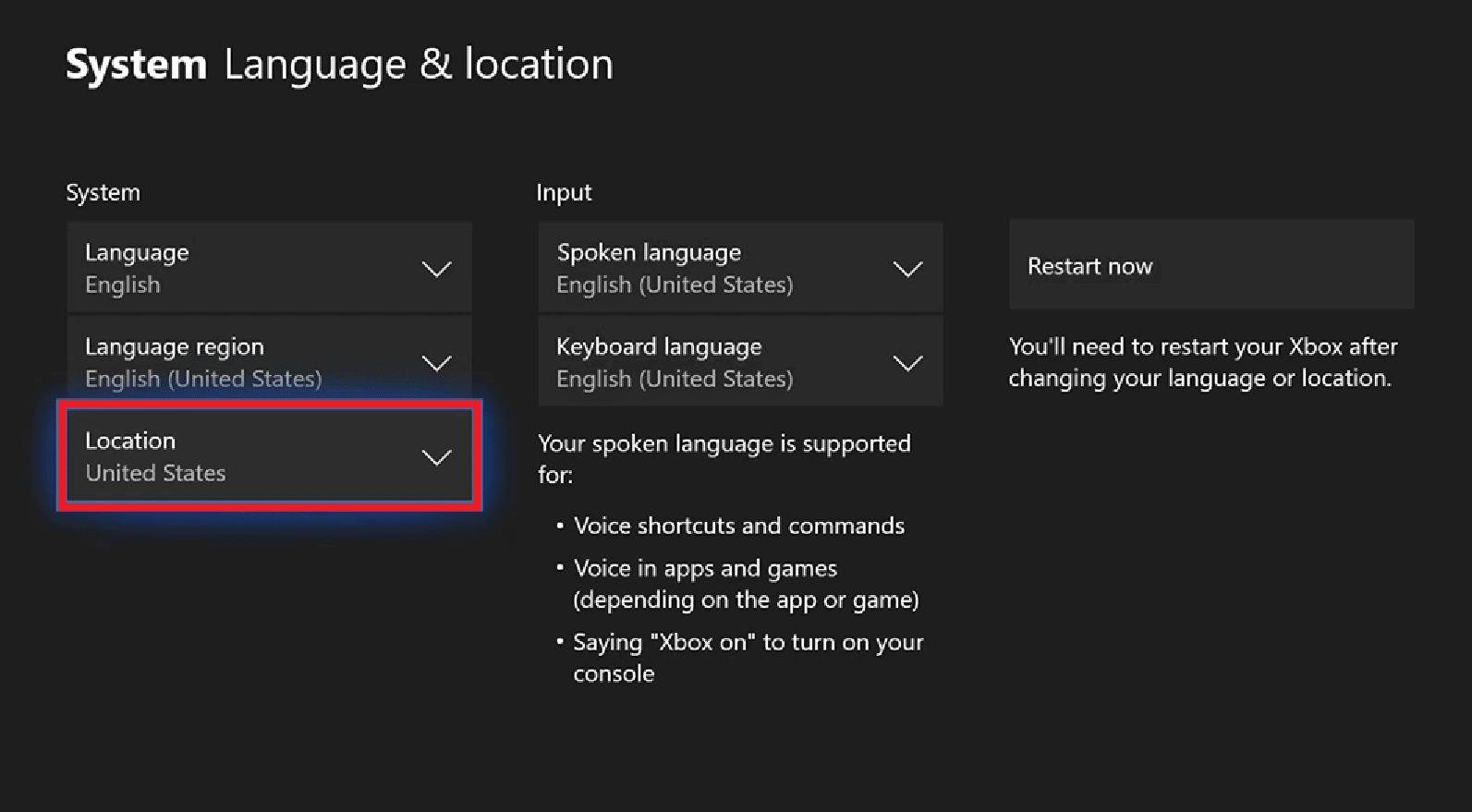
5. Elija la ubicación deseada de la lista.
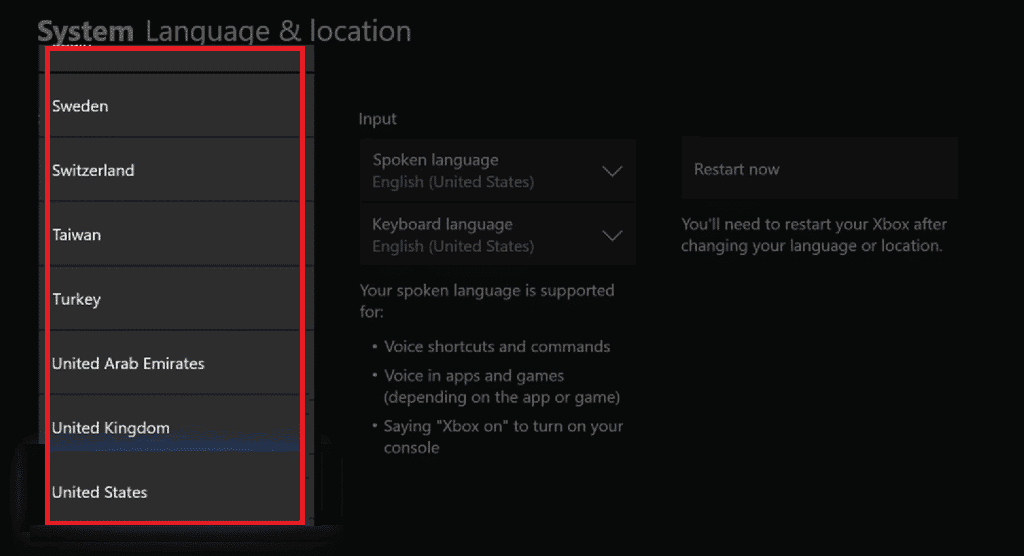
6. Luego, presione la opción Reiniciar ahora.
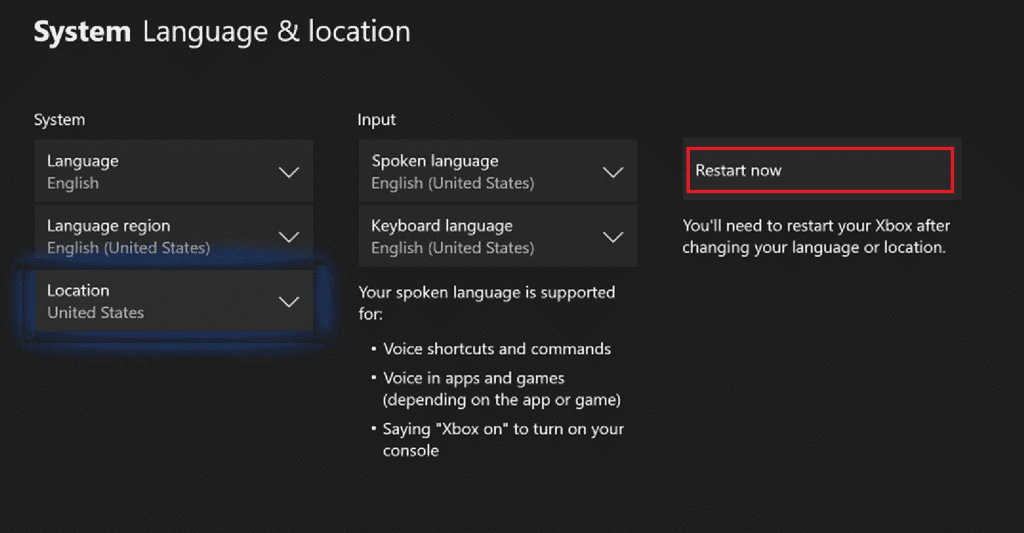
Después del reinicio, verifique si dicho problema se resolvió o no.
Método 4: modificar la configuración de NAT
Si el tipo de traducción de direcciones de red de su consola es incompatible con el de la parte anfitriona, probablemente se enfrentará a este error de Xbox One 0x807a1007. Debe tener el tipo NAT de Abierto para deshacerse de este problema. Siga los pasos a continuación para cambiar el tipo de NAT a Abierto desde Moderado o Estricto.
1. Abra el menú Guía y seleccione Perfil y sistema > Configuración en el panel izquierdo.
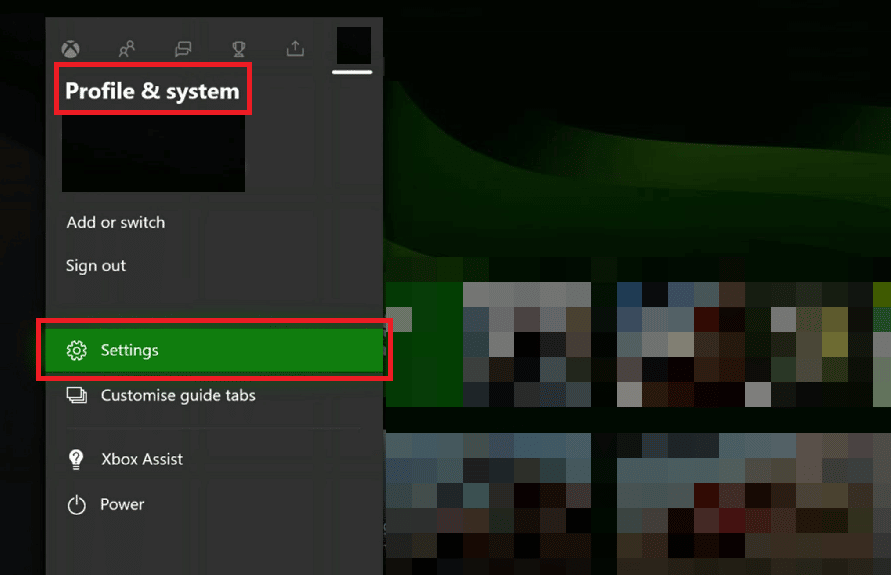
2. Seleccione la opción Configuración de red en la sección General.
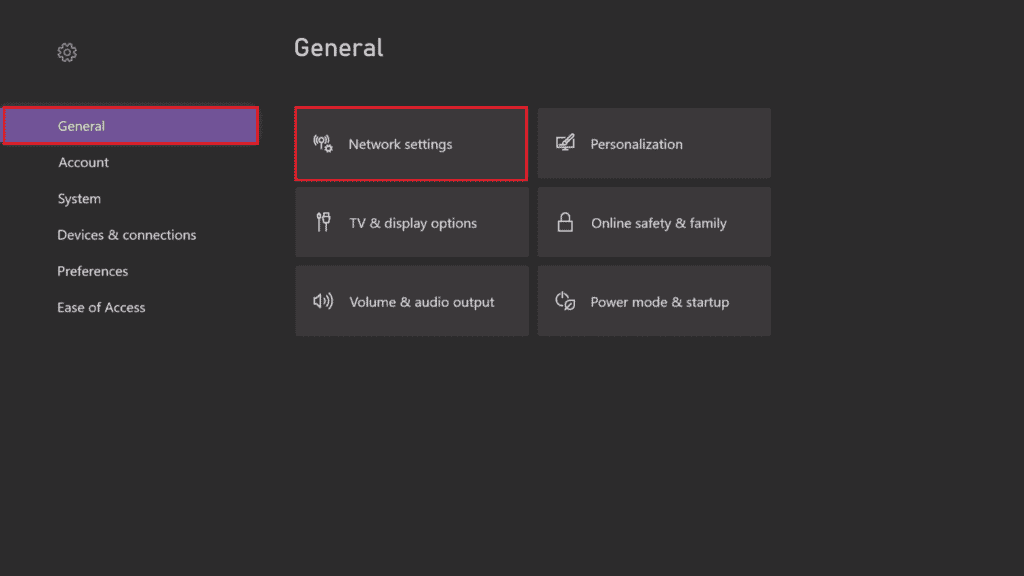
3. Seleccione Configuración avanzada, como se muestra a continuación.
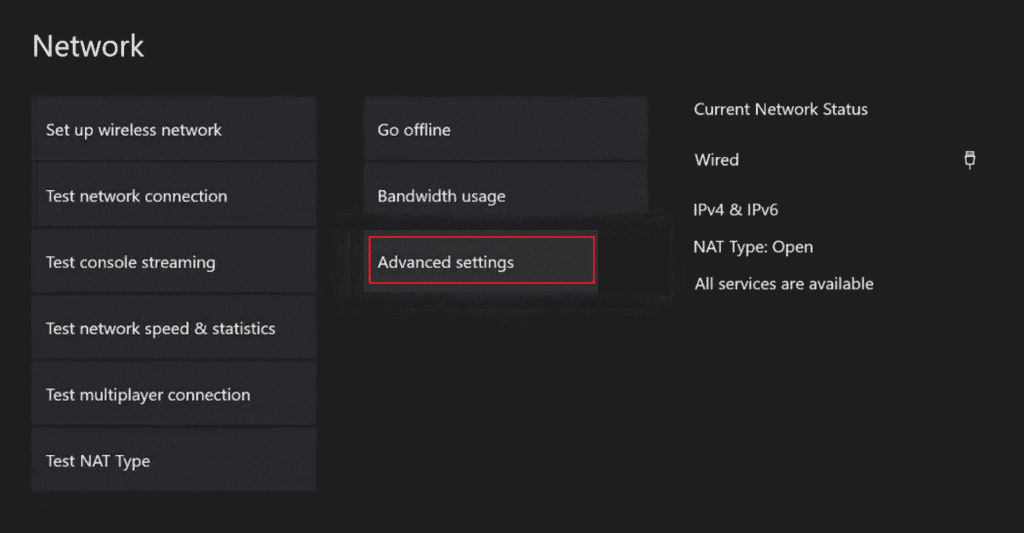
4. Seleccione la opción de selección de puerto alternativo.
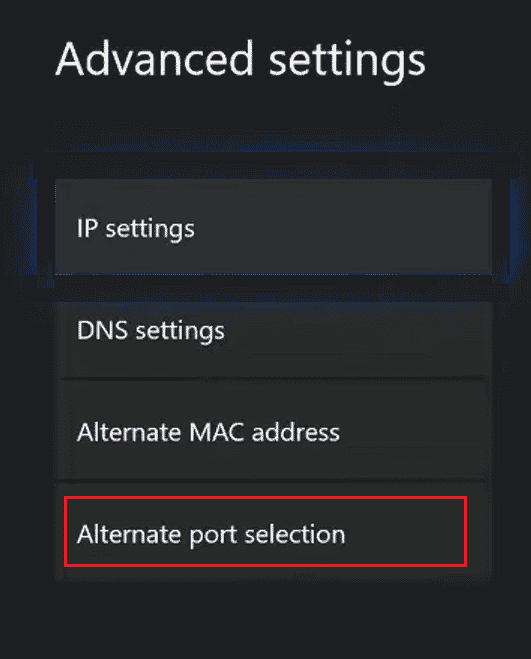
5. Elija Manual.
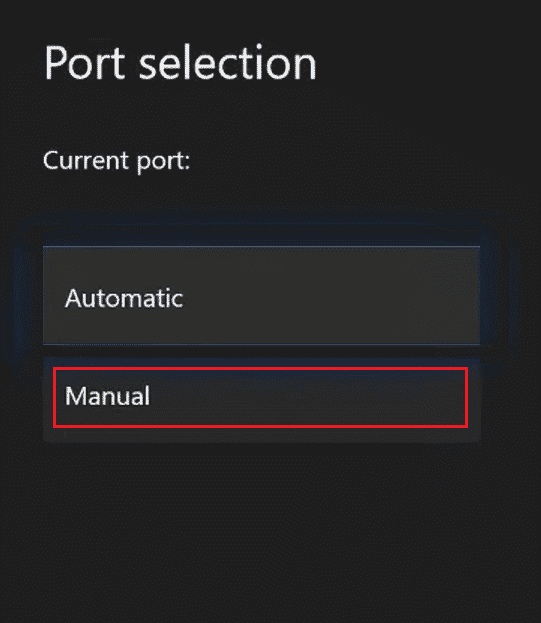
6. Elija el menú desplegable Seleccionar puerto.
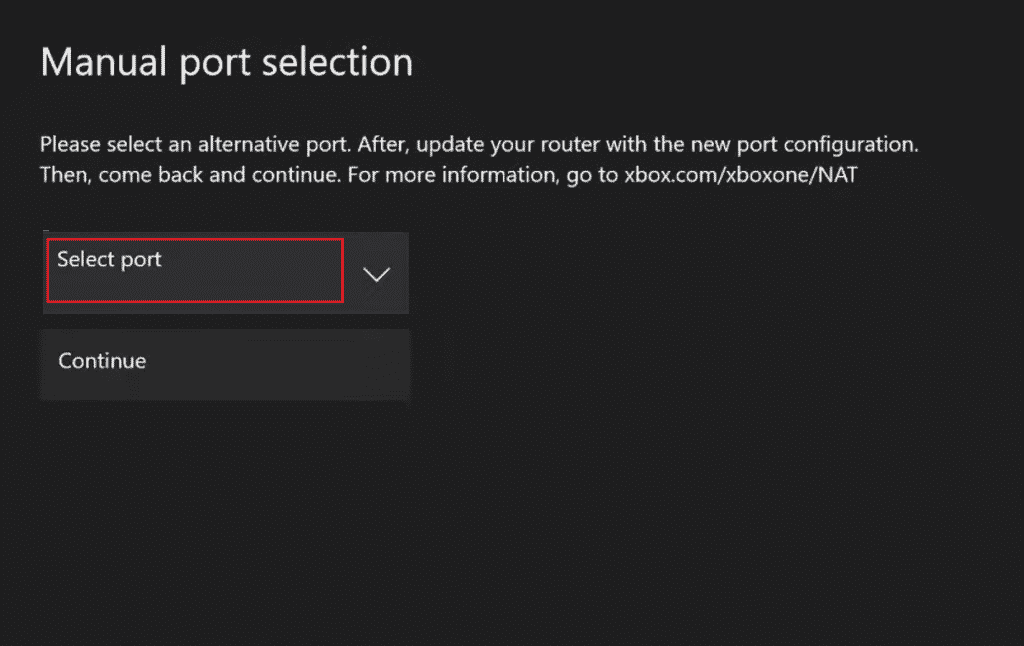
7. Seleccione cualquier otro puerto deseado de la lista.
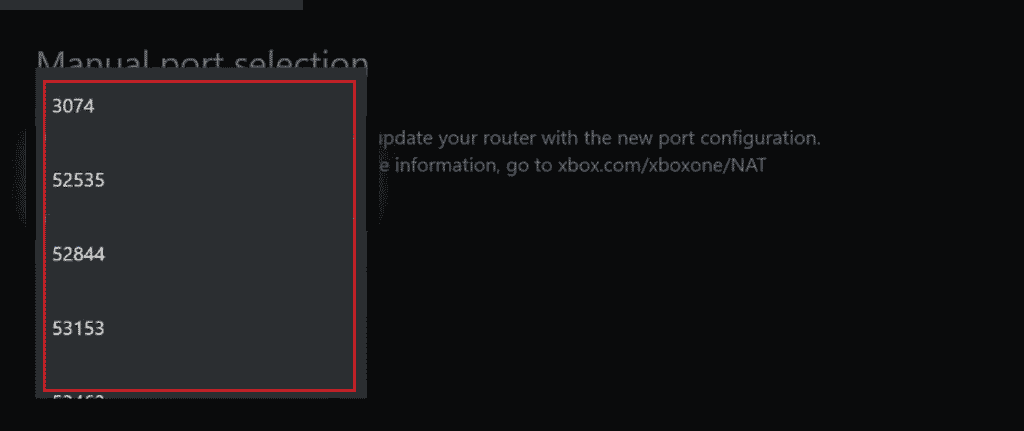
8. Después de la selección, presione la opción Continuar.
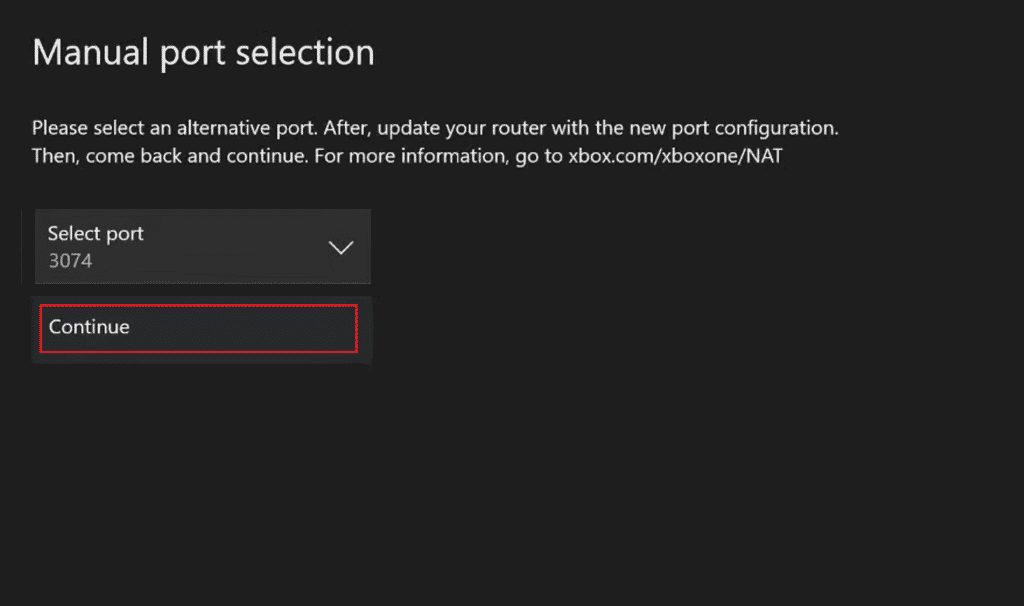
9. Ahora, regrese a la pantalla de configuración de Red y vea si el tipo de NAT ahora ha cambiado a Abierto o no. Si es así, es probable que no vuelva a enfrentar el error de Xbox desconectado del chat de la fiesta.
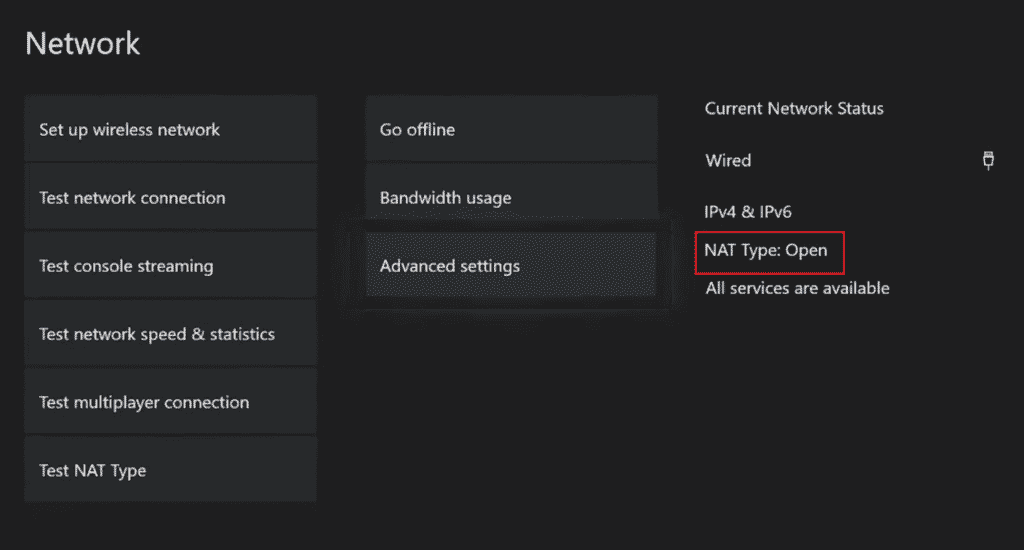
Método 5: restaurar los valores predeterminados de fábrica
Este método debe ser el que se debe realizar si nada de lo anterior ha funcionado. Restaurar su consola a los valores predeterminados de fábrica restablecerá la configuración y corregirá aún más el error de Xbox One 0x807a1007.
1. Presione el botón Xbox del controlador para abrir el menú Guía.

2. Ahora, elija Configuración > Sistema > Información de la consola, como se muestra.
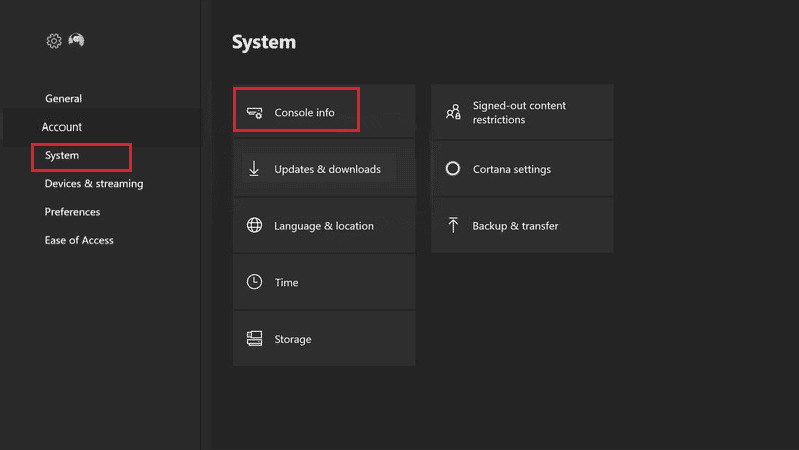
3. Seleccione Restablecer consola.
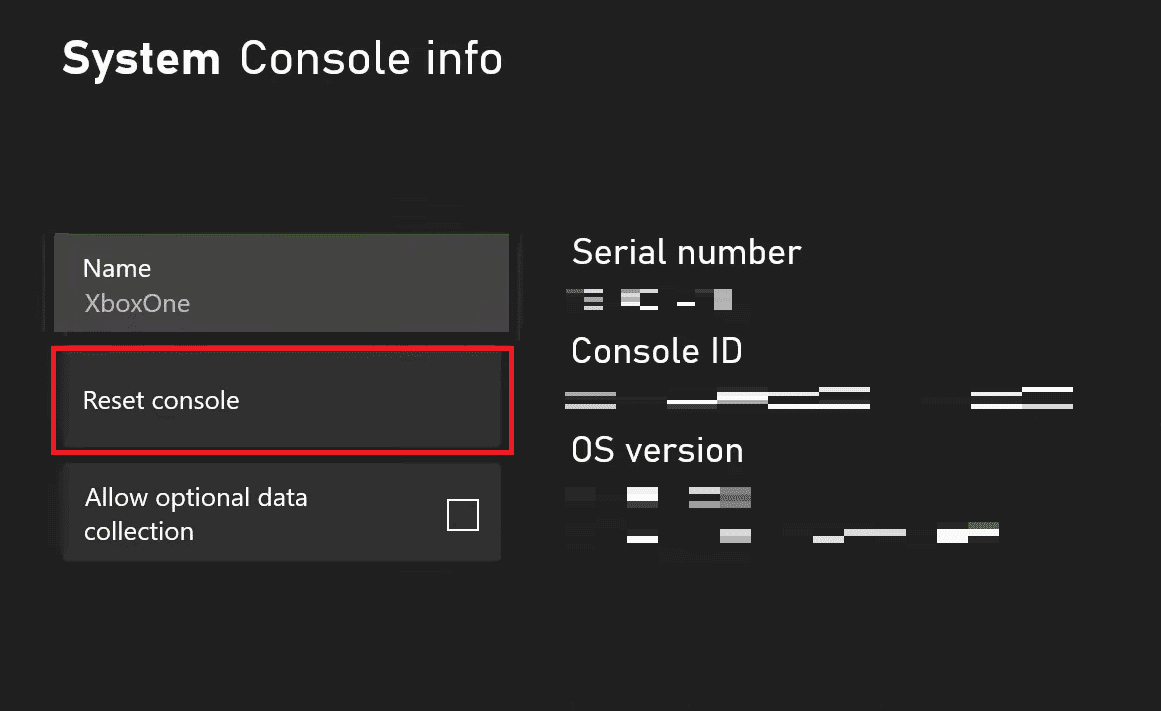
4A. Elija la opción RESTABLECER Y MANTENER MIS JUEGOS Y APLICACIONES, ya que esto solo restablece el firmware y la configuración.
Nota: Los datos del juego permanecen intactos y no necesitas descargar todo de nuevo.
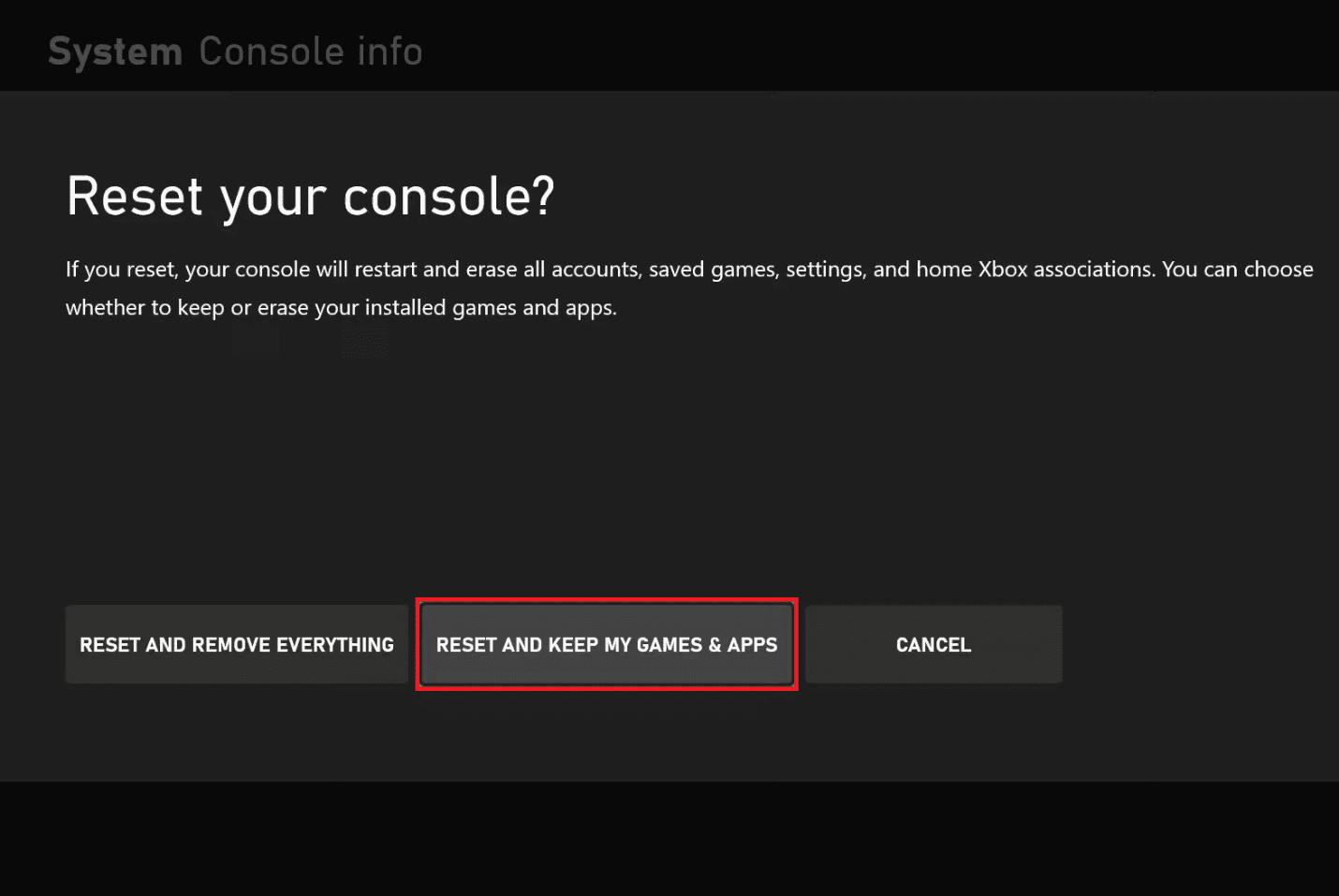
4B. Si aún enfrenta el problema de Xbox desconectado del chat de fiesta, seleccione la opción RESTABLECER Y ELIMINAR TODO.
Nota: Se borran todos los datos del juego y de la aplicación.
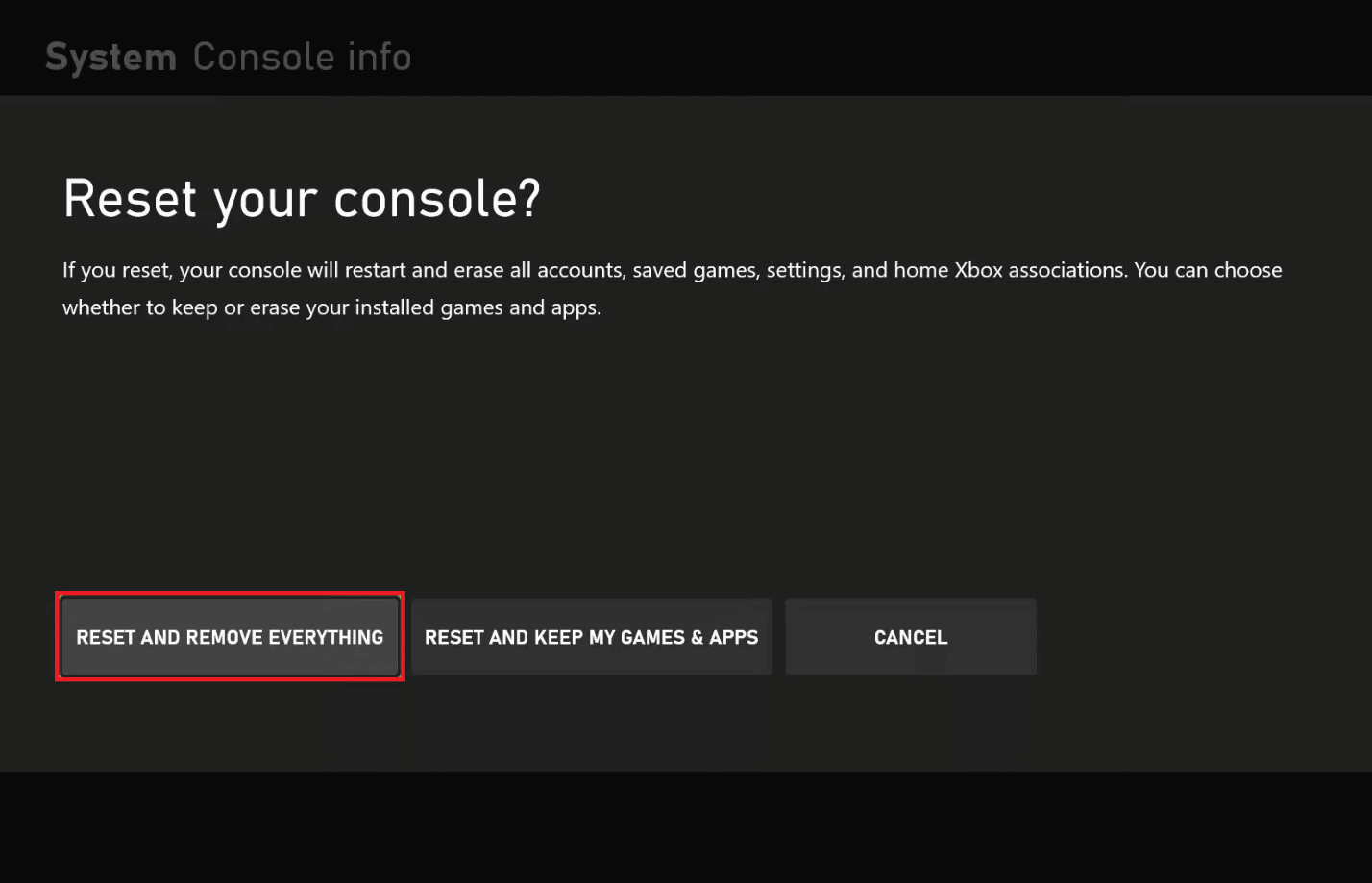
***
Esperamos que haya entendido los pasos para reparar el error 0x807a1007 de Xbox One y que haya podido realizarlo con éxito en su dispositivo. Puede dejar sus consultas sobre este artículo y sugerencias de temas para artículos futuros en la sección de comentarios a continuación.